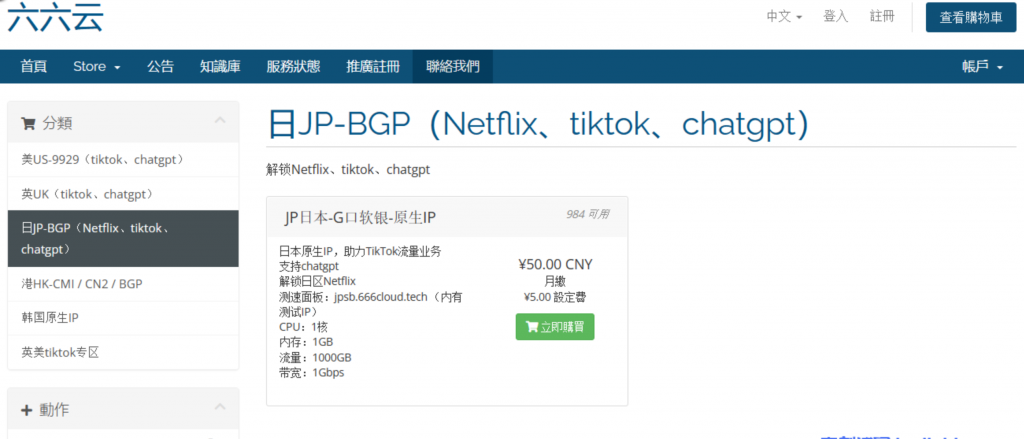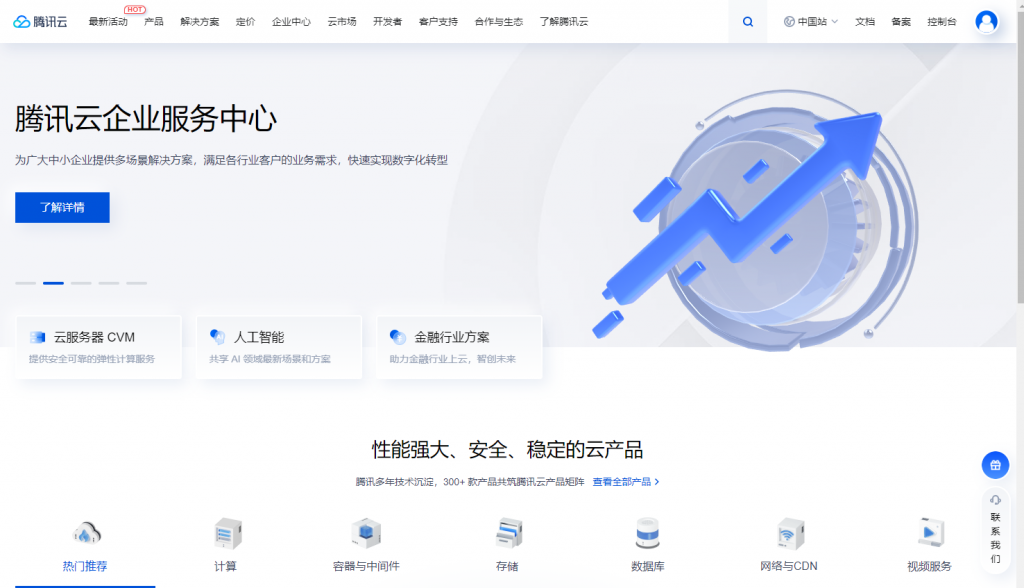蜗牛在网站中也会间歇性的发布一些VPS商家的促销优惠信息,但是还是有很多同学认为资金吃紧难以下手购买,经常询问是否有免费的VPS主机用来练手,等学业有成之后再购买付费的实战操作。其实我一贯比较不赞成用耗费时间的方式来节省成本,但是如果你愿意拿出时间来节省成本我也就满足大家在以后的时间中适当的分享一些免费的或者更低价的VPS商家产品。
HOST1PLUS作为老牌的英国主机提供商,有提供虚拟主机、VPS、服务器等,而且支持支付宝付款。对于虚拟主机等数据中心速度是一般,如果中文网站建议还是选择其他的虚拟主机产品。这里蜗牛还是切入正题实战演练如何申请到免费15天的VPS主机,HOST1PLUS针对新用户可以提供15天的虚拟主机、VPS、服务器试用,不需要绑定信用卡,唯一需要的就是电话听取验证码(3个数字)激活。
文章目录
隐藏
第一步、登陆HOST1PLUS官方网站
第二步、选择产品和数据中心
第三步、选择系统
第四步、注册资料
第五步、电话验证
第六步、查看邮件
最后、等待开通
第一步、登陆HOST1PLUS官方网站
官方网站地址:Host1Plus.com
官方网站地址:Host1Plus.com
登录官方网站首页之后,在上图位置看到\”GET A FREE 14-DAYS TRIAL\”的点击后进入申请阶段。
第二步、选择产品和数据中心
选择可以试用机器的方案,可以是虚拟主机、VPS以及服务器,下面一行小字中有这些地区是不能申请的,还好没有拒绝CHINA人。蜗牛这里就以申请VPS为列。
选择数据中心,有美国等4个机房,我这里选择美国的。
第三步、选择系统
只有LINUX系统,没有WIN。
第四步、注册资料
注册资料的截图我就省掉,用拼音填写,尤其是电话号码需要用真实的(不用怕),因为后面我们需要收到来自官方自动的语音验证,你输入假的接收不到来电。
注册成功之后,我们需要邮箱激活一封邮件。
第五步、电话验证
在邮件激活之后,我们会看到下面这个界面。
点击\”CALL ME\”按钮,我们等待自己的手机,会有一个电话进来,接听会听到3数字的语音提示,输入到下面的界面中。
验证之后,可以看到这样的结果。
第六步、查看邮件
看到申请成功的邮件通知,我们需要等待官方审核,一般12小时会给我们开通,注意查收邮件。
最后、等待开通
等蜗牛刚才申请的机器开通之后,再来补充需要注意的问题。申请过程还是非常简单的,不需要我们用到信用卡验证绑定,这个还是比较安全的。只不过手机听一个语音提示验证而已,没有任何费用支出。
 蜗牛789
蜗牛789